今回はiPadOS 18でついに登場した純正計算機アプリについて紹介します。
今までiPhoneにはあったのに、なぜiPadには純正の計算機アプリがなかったのか、
気になったことはありませんか?
実はそこには、スティーブ・ジョブズの強いこだわりが隠されていました。
そして今回、そのこだわりを反映した新しい計算機アプリがついにiPadに登場。
Apple Pencilを使った手書き入力やグラフ生成など、多彩な機能が搭載され、iPadがさらに便利に進化しました。
この新機能で日常生活や仕事、学習にどのように活用できるかを一緒に見ていきましょう。i
この記事で分かること
- iPadに純正計算機アプリがiPadOS 18で初めて登場
- Apple Pencilを使った手書き入力やグラフ生成機能が追加
- これまで純正計算機アプリがなかった理由
- 新機能により、iPadのユーザー体験が大幅に向上
iPadに待望の計算機アプリが初登場
iPadユーザーにとって純正の計算機アプリの登場は大ニュースです。
これまでのiPadにはなぜ純正の計算機アプリがなかったのか?
その理由とともに、新たに追加された機能についても詳しく見ていきましょう。
iPadOS 18で新たに追加された計算機アプリ
iPadOS 18でついに待望の計算機アプリが追加されました。
この新しい計算機アプリはApple Pencilを使って手書きで数式を入力できる計算メモ機能を備えていて、
通常の電卓機能だけでなく、関数電卓としても利用できます。

引用元:Apple
これにより、複雑な数式も簡単に計算できるようになりました。
また、入力した数式をもとにグラフを生成する機能もあり、学習や仕事に役立ちそうですね。
Appleが計算機アプリを搭載するに至った背景
AppleがiPadに純正の計算機アプリを搭載するに至った背景には、長年のユーザーからの要望がありました。
iPhoneには計算機アプリが標準搭載されていたため、
iPadにも同様の機能が求められていたのです。
しかし、Appleは単にiPhoneのアプリをiPadに移植するだけでは満足せず、
iPadの大きな画面に最適化された計算機アプリを開発することに注力しました。
特にApple Pencilを活用した手書き入力機能は、他のデバイスにはない独自の強みとなっています。
iPadに純正の計算機アプリがなかった理由
なぜこれまでiPadに純正の計算機アプリがなかったのか、気になる方も多いと思います。
実は、スティーブ・ジョブズのこだわりが大きな要因となっていました。
ここでは、その背景とともに、ジョブズが求めた高品質なデザインについて詳しくお話しします。
スティーブ・ジョブズが却下した経緯
iPadに純正の計算機アプリがなかった理由には、スティーブ・ジョブズが深く関わっています。
初代iPadのリリース前、ジョブズは既存のiPhone用計算機アプリをiPadに移植することを却下しました。
その理由は、ただ画面を大きくしただけのデザインでは不十分と感じたからです。
ジョブズは高品質なユーザー体験を追求するために、
単にサイズを拡大するだけではなく、iPad専用の設計が必要だと考えました。
このため、新しいデザインが間に合わず、計算機アプリは除外されたのです。
ジョブズが求めた高品質なデザインの影響
ジョブズのこだわりは、単に美しいデザインだけでなく、ユーザーが直感的に使えるインターフェースを求めたことにあります。
彼は初代Macintoshの開発時にも同様のこだわりを見せ、
計算機アプリのデザインを自ら手掛けたというエピソードがあります。
iPadでも同様に、ジョブズはユーザーが最高の体験を得られるよう、
細部にわたってデザインを監修しました。
結果として、計算機アプリの優先順位は低くなり、長らくiPadには純正の計算機アプリが存在しなかったのです。
iPadOS 18の計算機アプリの機能と特長
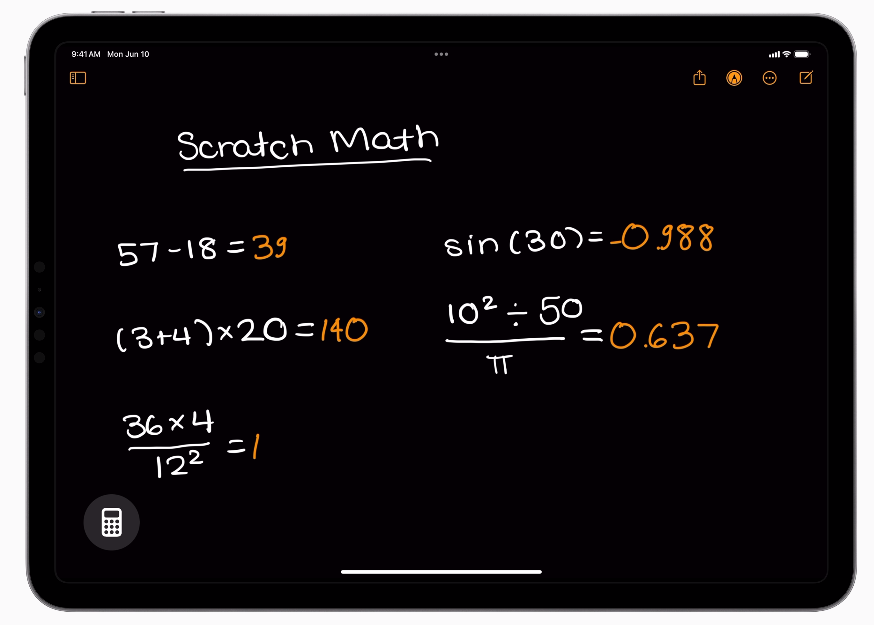
引用元:Apple
iPadOS 18で追加された計算機アプリは、従来の電卓アプリとは一線を画す多機能なアプリです。
手書き入力機能や関数電卓としての利用方法、グラフ生成機能など、さまざまな特徴があります。
手書き入力に対応した計算メモ機能
新しい計算機アプリの最大の特長は、Apple Pencilを使った手書き入力に対応していることです。
これにより、数式を手書きで入力することができ、すぐに計算結果が表示されます。
例えば、買い物リストを作る際に合計金額を手書きで計算したり、
授業で学んだ数式を手書きでメモすることができます。
また、計算メモ機能を使うことで、数式だけでなく、コメントや補足説明を手書きで追加することも可能です。
手書きのまま保存されるので、見直す際にも便利です。
Apple Pencilを使った手書き数式入力
Apple Pencilを使って数式を手書きで入力できる計算機アプリは、他にはない便利さがあります。
例えば、家計簿をつける際に、手書きで支出の合計を計算することができます。
手書きの数式はそのまま認識され、計算結果が即座に表示されます。
また、数学の授業で複雑な方程式を手書きで入力し、解答を得ることができるので、学習の効率も向上します。
Apple Pencilの感圧機能を活かして、太さや色を変えながら数式を入力することもでき、視覚的にも分かりやすいです。
グラフ生成機能の使い方
計算機アプリには、入力した数式をもとにグラフを生成する機能も搭載されています。
例えば、家計の支出を月ごとにグラフ化したり、学習で使う関数のグラフを作成することができます。
グラフ生成は非常に簡単で、数式を入力して1回タップするだけで完了します。
また、複数の方程式を同時に入力し、それぞれのグラフを重ねて表示することも可能です。
これにより、関数の変化を視覚的に確認できるので、より深い理解が得られます。
関数電卓としての利用方法

引用元:Apple
iPadOS 18の計算機アプリは、通常の電卓機能だけでなく、関数電卓としても利用できます。
家計簿の管理や学習での利用に最適です。関数電卓モードでは、複雑な数学的計算を簡単に行うことができます。
例えば、三角関数や対数関数の計算、微分や積分の計算などもサポートされています。
また、履歴機能を使えば、過去に行った計算結果を簡単に確認することができるので、繰り返し利用する数式の管理にも便利です。
iPadOS 18におけるその他の新機能
計算機アプリだけでなく、iPadOS 18には他にも多くの新機能が追加されました。
特に注目すべきは、新しい手書きツールやカスタマイズ機能です。
これにより、iPadの使い勝手がさらに向上しました。
新しい手書きツールとカスタマイズ機能
iPadOS 18では計算機アプリだけでなく、メモアプリにも新しい手書きツールが追加されました。
これにより、Apple Pencilを使った手書き入力がさらに快適になりました。
メモアプリのスマートスクリプト機能
iPadOS 18では、メモアプリにスマートスクリプト機能が追加されました。
これにより、手書き文字をきれいに整えることができます。
例えば、会議のメモを取る際に、手書き文字を自動的に整えて読みやすくすることができます。
また、手書き文字をテキストに変換することもできるので、メモの整理が簡単になります。
スマートスクリプト機能を使えば、手書きの自由度を保ちながら、整った見た目のメモを作成することができます。
ホーム画面とコントロールセンターのカスタマイズ
iPadOS 18ではホーム画面とコントロールセンターのカスタマイズ機能が大幅に強化されました。
頻繁に使うアプリをホーム画面に配置したり、
ウィジェットを追加して一目で必要な情報を確認したりすることができます。
また、コントロールセンターには新しいショートカットが追加され、
自分の使い方に合わせてカスタマイズすることができます。
これにより、操作がさらにスムーズになり、より効率的にiPadを使いこなすことができます。
SharePlayの新しいコラボレーション機能
iPadOS 18では、SharePlayに新しいコラボレーション機能が追加されました。
これにより、他のiPadやiPhoneから画面を共有している際に
、手書きで注釈を追加することができるようになりました。
例えば、オンラインミーティング中に共有された資料に手書きでメモを追加したり、
プレゼンテーション中に重要なポイントを強調したりすることができます。
また、必要に応じて相手のデバイスを遠隔操作することも可能です。
これにより、コラボレーションがさらにスムーズになり、効率的に作業を進めることができます。
遠隔操作と注釈追加の手順
SharePlayの新しいコラボレーション機能を使うと、オンラインミーティングやプレゼンテーションがさらに効果的になります。
例えば、共有された画面に手書きで注釈を追加することで、重要なポイントを視覚的に強調することができます。
また、相手のデバイスを遠隔操作することで、リアルタイムでのサポートや指導が可能になります。
遠隔操作は簡単に行うことができ、相手の許可を得るだけで操作が開始されます。
これにより、コラボレーションがスムーズになり、効率的に作業を進めることができます。
まとめ
今回はiPadに待望の純正計算機アプリがiPadOS 18で初めて登場したことを詳しく紹介しました。
Apple Pencilを使った手書き入力やグラフ生成など、多彩な機能を備えたこの計算機アプリは、iPadのユーザー体験を大幅に向上させます。
また、なぜこれまで純正の計算機アプリがなかったのか、スティーブ・ジョブズのこだわりについても触れました。
新機能を存分に活用して、iPadをさらに便利に使いこなしましょう。


コメント